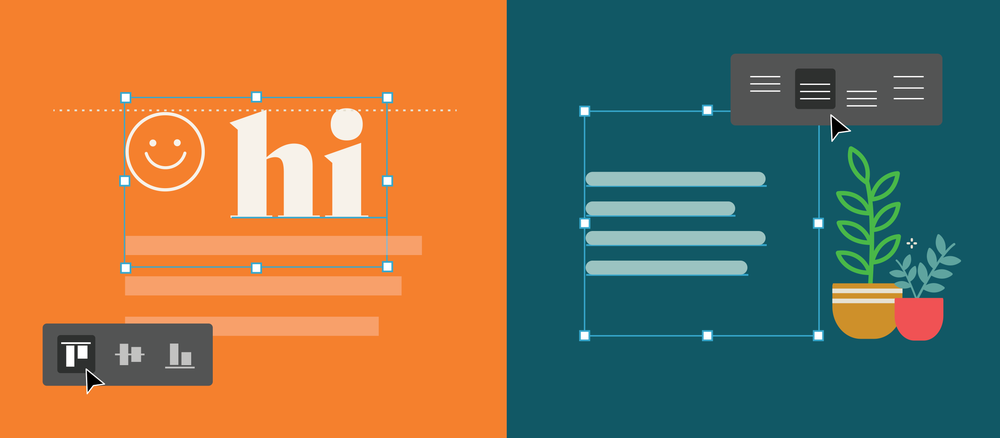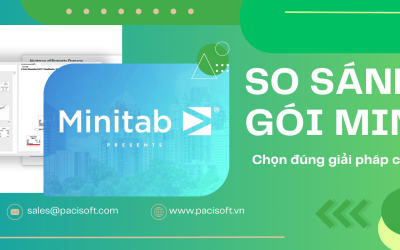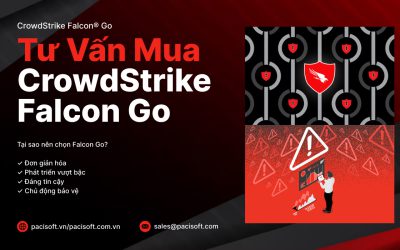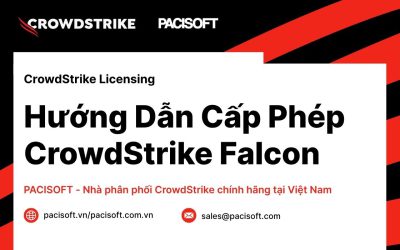Adobe Illustrator tạo ra các thiết kế tuyệt đẹp với văn bản sắc nét
Trong bản phát hành Illustrator mới nhất này, rất vui mừng thông báo một loạt các cải tiến trong thiết kế tạo ra những sản phẩm chất lượng tốt nhất.
Bản mới nhất này, triển khai khả năng căn chỉnh văn bản ở đầu, giữa hoặc cuối khung văn bản cũng như khả năng căn chỉnh văn bản. Lần này, Adobe giới thiệu thêm công cụ Glyph Snapping, công cụ này sẽ giúp bạn dễ dàng định vị văn bản và các yếu tố khác theo đúng cách người thiết kế muốn. Người thiết kế cũng sẽ có khả năng căn chỉnh các đối tượng theo các đường dẫn chính trong văn bản theo đường cơ sở. Một cách mới để mở khóa các đối tượng trực tiếp từ canvas để có quy trình làm việc liền mạch hơn.

Căn chỉnh văn bản ở trên cùng, giữa hoặc dưới cùng của khung
Đây là một trong những tính năng được yêu cầu nhiều nhất. Vì vậy, rất vui mừng được chính thức công bố phần Căn chỉnh văn bản, cho phép bạn căn chỉnh văn bản theo chiều dọc ở đầu, giữa hoặc cuối khung văn bản. Phần Tùy chọn bây giờ chỉ xuất hiện trong bảng Thuộc tính khi văn bản được chọn.

Hướng dẫn chụp nhanh mới – Gắn các đối tượng vào văn bản của bạn
Giờ đây, trong Illustrator đảm bảo các đối tượng và kiểu chữ hoạt động hài hòa hơn. Với Glyph Snapping, Illustrator giờ đây sẽ đề xuất và chụp các đối tượng dựa trên các đặc điểm chính của văn bản của bạn, như đường cơ sở hoặc chiều cao x. Không cần phải cân nhắc vị trí của văn bản so với các yếu tố khác khi bố trí thiết kế của bạn.
Glyph Snapping là cách nhanh nhất để đảm bảo văn bản của bạn không bao giờ bị “lệch tông” hoặc lạc lõng bên cạnh các yếu tố khác trong thiết kế của bạn. Đây là một cách tiết kiệm thời gian và nó cũng có thể giúp bạn thử nghiệm với các vị trí văn bản khác nhau một cách dễ dàng và hiệu quả.

Chỉnh sửa văn bản chính xác hơn với công cụ căn chỉnh
Khi muốn tạo ra các thiết kế và hình ảnh minh họa hoàn toàn phù hợp với mục đích phụ thuộc vào cách bố trí các loại hình. Như trước đây, công cụ căn chỉnh của Illustrator sẽ căn chỉnh thẳng văn bản với các đối tượng dựa trên ranh giới của khung văn bản. Với tính năng nâng cao này được bật, giờ đây bạn có thể điều chỉnh cấu hình công cụ căn chỉnh để căn chỉnh theo văn bản thay vì khung. Ví dụ: khi bạn căn chỉnh đối tượng rồi văn bản, thì giờ đây bạn có thể đảm bảo cả hai mục luôn được căn chỉnh chính xác bất kể kích thước khung văn bản của bạn là bao nhiêu.

Bỏ bảng điều khiển Layers và mở khóa một đối tượng trực tiếp từ bảng vẽ
Việc tìm và khóa / mở khóa các đối tượng trên các thiết kế thông qua bảng điều khiển Layers tương đối dễ dàng, nhưng thực hiện việc này trên các thiết kế lớn với vô số lớp có thể khá khó khăn. Bây giờ, bạn đã có thể chỉ cần nhấp chuột phải vào một đối tượng từ bảng vẽ và mở khóa nó bằng một cú nhấp chuột. Điều này sẽ giúp bạn dễ dàng chỉnh sửa các đối tượng trong khi vẫn duy trì các lớp đã khóa của bạn (để tránh mọi chỉnh sửa không chủ ý). Bằng cách:
- Sử dụng biểu tượng khóa: Để bật tính năng này, hãy chọn Preferences > Selection & Anchor Display > Select and Unlock Objects trên Canvas. Biểu tượng ổ khóa được hiển thị trên canvas cho các đối tượng khóa. Nhấp vào biểu tượng này để mở khóa các đối tượng.
- Bấm chuột phải vào đối tượng bị khóa và chọn Unlock > object-name.
Xem thêm